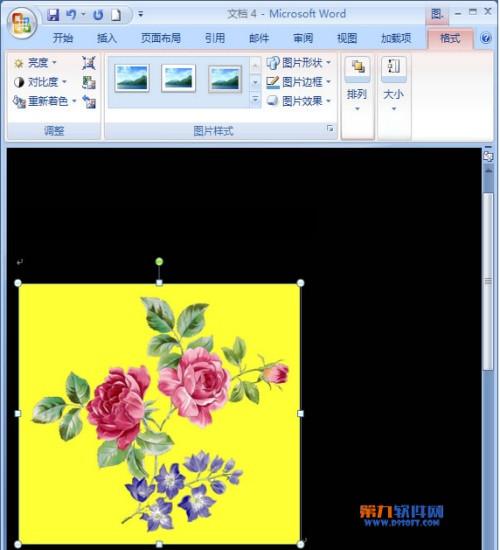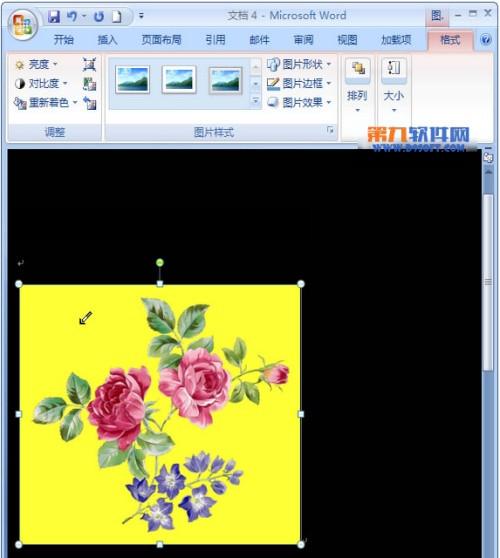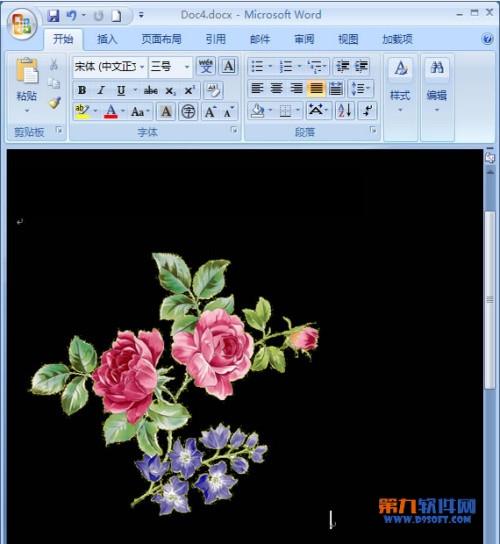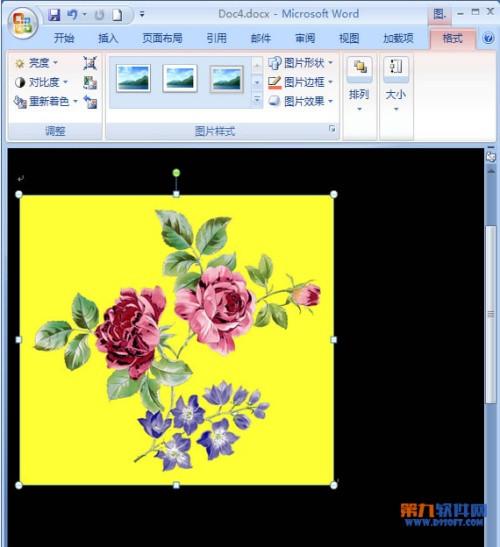怎样在Word2007中抠出背景色
11-18
接下来就一起来看看具体操作步骤吧:
1.鼠标左键单击选中要修改的图片,切换到【图片工具】—【格式】选项卡,在【调整】选项组中,单击【重新着色】,在弹出的下拉列表中选择【设置透明色】。
2.这时我们会发现鼠标指针变成了一支笔的形状,将它移到背景色上,单击鼠标左键,背景色就变透明了。
3.这样一来背景透明效果就出来了。只留下我们图片中花叶的主体,图片更好的融入了我们的背景中。
提示:设置透明色并不是只针对背景色的,你也可以在选择【重新着色】—【设置透明色】后,将鼠标移动到任何想要去掉的颜色上,都可以去除。但是鉴于背景色单一且色相,饱和度,明度一般一致,去除效果会比较完整。但是如果我要去掉那个红花的颜色,就会成下图这个样子,效果不好。